Die 12 häufigsten Probleme und Lösungen bei Android 9 Pie
Obwohl das Android 9 Pie-Betriebssystem die mobile Welt verändert hat, kommt auch es nicht ohne Probleme aus. Nachfolgend finden Sie alle Problemlösungen, die Sie brauchen!

Oct 15, 2025 • Archiviert an: Android-Probleme beheben • Bewährte Lösungen
Android Pie 9 ist die neueste Version des Android-Betriebssystems und setzt die intuitive KI ein, um Ihnen das umfassendste und effizienteste Android-Erlebnis zu bieten, das es je gab. Es ist kein Wunder, dass dieses Betriebssystem von Kritikern als eines der besten mobilen Betriebssysteme auf dem Markt gefeiert und von vielen Benutzern auf ihren Geräten installiert wird.
Das ist keine Überraschung. Mit seinen modernsten Funktionen, einschließlich der integrierten KI-Technologie, die ein auf die Verwendung genau abgestimmtes benutzerdefiniertes Handyerlebnis bieten soll, seinen adaptiven Akkufunktionen, mit denen Ihr Gerät den ganzen Tag lang hält, und seiner Kompatibilität mit einigen der besten und funktionsreichsten Apps auf dem Markt ist Android Pie ein bahnbrechendes Betriebssystem.
Allerdings kommt auch dieses Betriebssystem ohne einige Android-Probleme und -Fehler nicht aus. Wie bei allen veröffentlichten Technologien können manchmal Systemfehler oder Abstürze auftreten, die Sie so schnell wie möglich beheben möchten.

Da Android Pie erst seit wenigen Monaten verfügbar ist, wird das Ausmaß der Android-Probleme erst jetzt deutlich und wird dokumentiert und behoben. Einige der Probleme sind schwerwiegende Störungen, die Geräte unbrauchbar machen. Andere sind wiederum ganz einfache Fehler, die die Funktionalität stören.
In diesem Artikel stellen wir Ihnen die vollständige Anleitung zur Verfügung, die alles enthält, was Sie wissen müssen, damit Ihr Gerät wieder funktioniert und fehlerfrei läuft. Wir haben 12 häufig auftretende Android Pie-Probleme und 12 entsprechende Lösungen aufgelistet, damit Sie Ihr Gerät schnell wieder zum Laufen bringen können. Doch zuerst schauen wir uns eine Hauptkorrektur an, die alle Probleme beheben kann.
Beheben Sie alle Android 9 Update-Probleme mit einem Klick
Wenn bei Ihrem Android Pie-Gerät ein kritischer Fehler auftritt, den Sie nicht überwinden können, sollten Sie Ihr Betriebssystem neu installieren. Im Grunde genommen führen Sie ein Hard-Reset durch, bei dem Ihr Handy auf die Werkseinstellungen zurückgesetzt wird. Dadurch wird der Fehler überschrieben und verschwindet schließlich.
Am besten funktioniert es mit einer Softwareplattform namens Dr.Fone - Systemreparatur (Android). Dabei handelt es sich, wie der Titel schon sagt, um eine vollständige Android-Reparaturlösung. Die Software installiert Android Pie 9 auf Ihrem Android-Gerät neu, damit Sie das Handy neu einrichten und alle aufgetretenen Probleme beheben können.
Denken Sie unbedingt daran, Ihr Gerät zu sichern, bevor Sie diesen Vorgang starten, da dadurch alle Ihre persönlichen Dateien gelöscht werden!

Dr.Fone - Systemreparatur (Android)
Android-Reparatur-Tool zur Behebung aller Probleme des Android 9 Pie-Systems
- Einfache und schnelle Reparatur Ihres Handys mit nur einem Klick
- Unterstützt alle Samsung-Modelle, Mobilfunkanbieter und Versionen
- Behebt alle Probleme und Fehler, die auftreten können
- 24/7-Kundensupport-Team, das Ihnen jederzeit zur Hilfe steht
Eine Schritt-für-Schritt-Anleitung zur Behebung von Android Pie-Problemen
Wie oben erwähnt, ist die Verwendung von Dr.Fone - Systemreparatur (Android) sehr einfach und umfasst nur drei leichte Schritte. Wenn Sie also vorhaben, Ihr Handy zu reparieren, befolgen Sie einfach diese Schritt-für-Schritt-Anleitung!
Schritt 1 - Einrichten Ihres Systems
Rufen Sie zunächst die Dr.Fone-Webseite auf und laden Sie das Systemreparatur-Toolkit für Ihren Mac oder Windows-Computer herunter. Nachdem Sie die Software heruntergeladen haben, installieren Sie sie entsprechend den Anweisungen auf dem Bildschirm.

Nachdem alles installiert ist, schließen Sie Ihr Android-Gerät mit dem Original-USB-Kabel an Ihren Computer an und starten Sie die Software. Es öffnet sich das Hauptmenü. Klicken Sie dort auf die Option "Systemreparatur", um den Reparaturvorgang zu starten.
Schritt 2 - Vorbereiten Ihres Geräts für die Reparatur
Wenn das Gerät korrekt angeschlossen ist, wird es von der Dr.Fone-Software automatisch erkannt und angezeigt. Wenn es der Fall ist, füllen Sie die Textfelder auf dem ersten Bildschirm mit den Angaben zur Marke, Modell, Mobilfunkanbieter und anderen Geräteinformationen aus und überprüfen Sie, dass die Angaben korrekt sind.

Versetzen Sie anschließend Ihr Gerät manuell in den Wiederherstellungsmodus.
Die Vorgehensweise hängt davon ab, ob Ihr Handy über eine physische Home-Taste verfügt oder nicht. Sie können aber auch einfach den Anweisungen auf dem Bildschirm folgen. Klicken Sie im Wiederherstellungsmodus auf Start, um mit der Reparatur Ihres Handys zu beginnen!

Schritt 3 - Warten und reparieren
Jetzt fängt die Software an, Ihr Handy automatisch zu reparieren. Zuerst lädt das Programm die geeignete Android 9-Software herunter, bereitet sie vor und installiert sie dann auf Ihrem Gerät. Das war's schon!

Trennen Sie während des gesamten Vorgangs Ihr Gerät nicht von Ihrem Computer und schalten Sie Ihren PC nicht aus. Es wird daher empfohlen, das Handy aufzuladen und Ihren Rechner einfach laufen zu lassen, damit Sie nicht aus Versehen auf etwas drücken und den Vorgang unterbrechen.
Sobald alles abgeschlossen ist, wird die Software Sie benachrichtigen. Wenn Sie den Bildschirm wie in der Abbildung unten sehen, können Sie Ihr Gerät trennen. Nun wurde Ihr Handy repariert und ist wieder einsatzbereit!

Top 12 Android Pie Probleme und allgemeine Korrekturen
Obwohl die Software Dr.Fone Ihre Android Pie-Probleme radikal und schnell beheben und Ihr Gerät wieder in einen funktionsfähigen Zustand versetzen kann, können Sie Ihr Gerät auch selbst reparieren.
Wie bereits in der Einleitung erwähnt, auch wenn Android Pie einige Probleme aufweist, gibt es zahlreiche Lösungen, mit deren Hilfe Sie Ihre Software reparieren können, anstatt sie vollständig neu installieren zu müssen. Im Folgenden werden 12 der häufigsten Probleme und die Lösungen dazu untersucht.
Bevor Sie eine der unten aufgeführten Reparaturlösungen ausprobieren, vergessen Sie nicht, Ihr Gerät zu sichern. Außerdem könnten Sie zuerst überprüfen, ob sich das Problem durch Ein- und Ausschalten des Geräts behoben werden kann. Möglicherweise reicht das bereits vollkommen aus!
Problem 1 - Bestimmte Apps funktionieren nicht
Es kann mehrere Gründe dafür geben, dass bestimmte Apps nicht funktionieren. Eine ältere App kann mit den neuesten Android 9-Updates inkompatibel sein und Probleme verursachen. In diesem Fall müssen Sie warten, bis die App-Entwickler diesen Bug behoben haben.
Sie können allerdings die App im Play Store gegebenenfalls auf die neueste Version aktualisieren. Eventuell lässt sich das Problem dadurch beheben. Wenn die App immer noch nicht funktioniert, deinstallieren Sie und installieren Sie sie erneut, um eine saubere Version herunterzuladen.
Problem 2 - Startschleifen
Eine Startschleife ist eines der ärgerlichsten Probleme bei Android p und tritt beim Einschalten Ihres Geräts auf. Noch bevor das Handy überhaupt starten kann, fährt es wieder herunter und versucht dann, erneut zu starten. Dieser Vorgang wiederholt sich wie in einer Schleife.
Die beste Lösung für dieses Android-9-Problem ist das Soft Reset Ihres Geräts. Dazu müssen Sie den Akku herausnehmen und Ihr Gerät einige Minuten lang ausgeschaltet lassen. Legen Sie dann den Akku wieder ein und versuchen Sie, das Handy einzuschalten. Prüfen Sie, ob diese Lösung geholfen hat.
Wenn nicht, müssen Sie auf Ihrem Handy möglicherweise ein Hard Reset ausführen. Damit ist keine Firmware-Neuinstallation gemeint, sondern nur das Zurücksetzen der vorhandenen Firmware. Wechseln Sie dazu in den Wiederherstellungsmodus, ohne das Handy an Ihren Computer anzuschließen, und wählen Sie dann mit den Lautstärketasten die Option Auf Werkseinstellungen zurücksetzen aus.
Dieser Vorgang dauert einige Minuten. Im Anschluss sollte Ihr Handy zurückgesetzt und die Startschleife behoben werden.
Problem 3 - Abstürze und Einfrieren
Wenn Ihr Gerät immer wieder bei irgendeinem Bildschirm einfriert oder gesperrt wird, können diese Android-p-Probleme äußerst ärgerlich sein. Versuchen Sie in diesem Fall die Ein/Aus-Taste so lange gedrückt zu halten, bis das Gerät zurückgesetzt wird und alle Einstellungen neu lädt.

Wenn es nicht hilft, führen Sie auf Ihrem Gerät ein Soft Rest durch, indem Sie den Akku herausnehmen und nach einigen Minuten wieder einlegen. Wenn Sie weiterhin Zugriff auf bestimmte Funktionen Ihres Handys haben, löschen Sie die Cache-Dateien Ihres Telefons und suchen Sie nach dem neuesten Android-Update.
Problem 4 - Probleme mit der adaptiven Helligkeit
Haben Sie ein Problem mit der Helligkeitssteuerung in der neuen Google-Funktion "Adaptive Helligkeit" und können die gewünschte Stufe nicht einstellen? Glücklicherweise lässt sich dieser Fehler leicht beheben, indem Sie die Funktion einfach aus- und wieder einschalten.
Gehen Sie zum Menü Adaptive Helligkeit und klicken Sie auf Einstellungen. Navigieren Sie zu Speicher > Speicher löschen > Adaptive Helligkeit zurücksetzen. Stimmt, der Weg dorthin ist nicht sehr intuitiv, doch damit sollte die Funktion wieder betriebsfähig werden.
Problem 5 - Probleme mit der Handydrehung
Egal, ob Sie ein Video ansehen und Ihr Handy im Querformat oder umgekehrt ausrichten möchten, kann es beim Drehen des Geräts passieren, dass ein Fehler auftritt und sich der Bildschirm nicht dreht. Öffnen Sie zunächst das Gerätemenü, um zu überprüfen, ob die Bildschirmsperre aktiviert ist, die die Drehung verhindert.
Drücken Sie dann lange auf einen beliebigen Bereich Ihres Startbildschirms, klicken Sie auf "Starteinstellungen" und deaktivieren Sie die Funktion "Bildschirmdrehung erlauben". Prüfen Sie, ob sich das Gerät dadurch drehen lässt. Stellen Sie außerdem sicher, dass Ihr Gerät auf die neueste Android Pie-Version aktualisiert wurde.
Problem 6 - Ton-/Lautstärkeprobleme
Können Sie die Lautstärke Ihres Android-Geräts nicht ändern oder haben Sie Schwierigkeiten, die richtigen Einstellungen zu finden? Dieses Problem ist bei Android 9-Updates eines der komplexesten.
Drücken Sie zunächst beide Lautstärketasten auf Ihrem Gerät, um zu überprüfen, wie schnell die Reaktion ist. So stellen Sie sicher, dass das Problem nicht an der Hardware liegt.
Wenn Sie zum Play Store gehen und nach Support-Tools suchen, können Sie die offizielle Google Diagnostics-App herunterladen und auf Ihrem Gerät installieren. Anschließend führen Sie einen Diagnosetest durch, um die Hardwareprobleme auf Ihrem Gerät auszuschließen.
Überprüfen Sie außerdem, welches Soundprofil bei Ihnen eingestellt ist. Gehen Sie zu den Einstellungen > Sound und überprüfen Sie alle Einstellungen der Reihe nach. Stellen Sie sicher, dass nichts deaktiviert ist oder eine Option vergessen wurde. Mit dieser gängigen Methode lassen sich die Probleme mit Android P-Updates leicht beheben.
Problem 7 - Probleme mit dem Fingerabdrucksensor
Beim Versuch, Ihr Gerät zu entsperren, für eine App zu bezahlen oder die Fingerabdruckfunktion in einer App zu verwenden, kann ein Problem mit dem Fingerabdruck-Entsperr-Sensor auftreten.
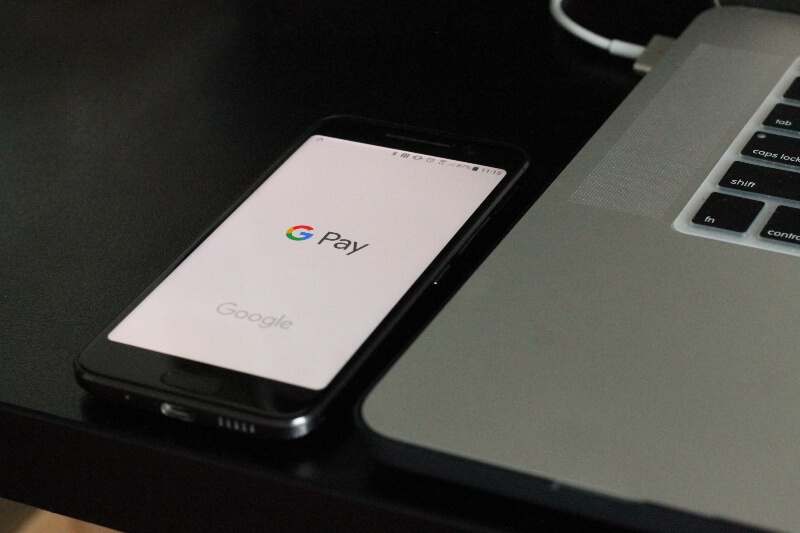
Wischen Sie zuerst Ihren Fingerabdrucksensor mit einem trockenen Tuch ab und stellen Sie sicher, dass sich kein Schmutz auf dem Sensor befindet, der das Lesen Ihres Fingerabdrucks verhindern könnte. Gehen Sie dann zu den Einstellungen und versuchen Sie, ein neues Fingerabdruckprofil hinzuzufügen und Ihre Fingerabdrücke erneut einzugeben. Überprüfen Sie, ob es funktioniert. Wenn ja, können Sie Ihr altes Fingerabdruckprofil löschen.
Sie können Ihr Handy auch im abgesicherten Modus starten. Schalten Sie es dazu aus und dann wieder ein, indem Sie gleichzeitig die Ein/Aus-Taste und die Lautstärketasten gedrückt halten. Versuchen Sie dann noch mal, Ihre Fingerabdrücke einzugeben. Wenn das Problem immer noch auftritt, kann es an einem Hardwarefehler liegen.
Problem 8 - Diverse Verbindungsprobleme (Bluetooth, WLAN, GPS)
Eines der häufigsten Probleme, auf die Android Pie-Benutzer stoßen, sind Konnektivitätsprobleme, insbesondere bei Bluetooth- und Netzwerkverbindungen. Um sie zu beheben, gehen Sie in Ihre Einstellungen, tippen Sie auf Konnektivität und deaktivieren Sie die Verbindung, bei der ein Problem auftritt. Warten Sie einige Minuten und bauen Sie dann die Verbindung wieder auf.
Wenn Sie sich mit einem Bluetooth- oder WLAN-Netzwerk verbinden, wählen Sie die Option "Netzwerk vergessen" aus und tippen Sie auf "Erneut verbinden". Geben Sie dazu alle Zugangsdaten noch mal ein. Das Problem könnte außerdem durch das abgelaufene Sicherheitszertifikat verursacht werden. Diese Schritte sollten ausreichen, um Ihre Verbindungsprobleme zu beheben.
Problem 9 - Probleme mit der Batterieentladung beim Android-P-Update
Android Pie gilt als eines der besten Betriebssysteme in Bezug auf die Akkulaufzeit. Das gilt jedoch nur bei korrekter Arbeit der Akkufunktion. Google arbeitet nach eigenen Angaben an der Behebung dieses Problems, doch in der Zwischenzeit können Sie auch selbst einiges tun.
Schließen Sie zunächst alle Apps, die im Hintergrund ausgeführt werden, damit nur die Apps laufen, die Sie momentan benötigen. Im Menü Einstellungen können Sie die nicht benötigten Hintergrunddienste schließen. Stellen Sie jedoch sicher, dass Sie nichts Wichtiges deaktivieren.
Wenn die Probleme mit dem Android-P-Update weiterhin auftreten, kann es am defekten Akku liegen, der dann ersetzt werden sollte.
Problem 10 - Probleme mit den Sprachanpassungseinstellungen des Google Assistant
Wenn Sie Ihr Gerät für die Verwendung der Google Assistant-Funktion eingerichtet haben, wissen Sie, dass der Dienst Muster Ihrer Stimme benötigt, um korrekt Ihre Stimme zu erkennen. Was tun aber, wenn Ihre Stimme nicht mehr erkannt wird?

Schalten Sie Ihr Handy zunächst aus und wieder ein, um zu prüfen, ob dadurch das Problem behoben wurde. Wenn nicht, navigieren Sie zu den Einstellungen > Google > Suche, Assistent, Stimme > Stimme > Voice Match > Auf Voice Match zugreifen und laden Sie Ihre Stimme erneut hoch, um die Spracherkennung anzupassen und dieses häufige Probleme mit Android P-Updates zu beheben.
Problem 11 - HOME- oder LETZTE APPS-Bildschirmtaste funktioniert nicht
Wenn Ihre Bildschirmtasten nicht richtig funktionieren, besonders so wichtige wie die Home-Taste, sorgt das für viel Ärger. Je nach Marke oder Modell Ihres Geräts können sogar Probleme mit der Reaktionsfähigkeit Ihrer Benachrichtigungsleiste auftreten.
Als Erstes sollten Sie Ihr Handy im abgesicherten Modus starten. Schalten Sie es aus und wieder ein, indem Sie gleichzeitig die Ein/Aus-Taste und die Lautstärketasten gedrückt halten. Wenn die Tasten auch in diesem Modus immer noch nicht funktionieren, deutet das darauf hin, dass es ein Hardwareproblem vorliegt, z. B. defekter Bildschirm.
Sie können auf Ihrem Gerät auch ein Soft Reset ausführen, indem Sie den Akku herausnehmen und nach einigen Minuten wieder einlegen. Wenn diese beiden Lösungen nicht funktionieren, setzen Sie Ihr Gerät auf die Werkseinstellungen zurück, um diese Probleme mit dem Android Pie-Update zu beheben.
Problem 12 - Probleme beim Aufladen (Das Gerät lässt sich nicht aufladen bzw. Schnellladung funktioniert nicht)
Wenn sich Ihr Gerät nach der Installation des Android Pie-Updates nicht richtig aufladen lässt oder Ihre Schnellladefunktionen nicht funktionieren, sollten Sie einige Dinge beachten. Zunächst sollten Sie überprüfen, ob mit Ihrem Ladegerät oder dem kabellosen Ladegerät alles in Ordnung ist und die Kabel nicht ausgefranst oder gerissen sind.
Überprüfen Sie auch den Ladeanschluss Ihres Geräts auf Staub oder Schmutz. Der angesammelte Staub blockiert oft die Kontakte, die zur Stromversorgung Ihres Geräts dienen. Stellen Sie außerdem sicher, dass das Betriebssystem vollständig auf die neueste Version aktualisiert ist. Wenn die Probleme nach wie vor bestehen, setzen Sie Ihr Gerät auf die Werkseinstellungen zurück.
Wenn das immer noch nicht hilft, ist Ihr Akku wahrscheinlich defekt und muss ersetzt werden, um diese Probleme mit dem Android Pie-Update zu beheben.
Das letzte gemeldete Problem - Die intelligente Textauswahl in der neuen Übersicht von Pie funktioniert nicht
Dieses Problem mit dem Android Pie-Update ist sehr ärgerlich. Doch zum Glück gibt es zwei Möglichkeiten, es zu beheben. Halten Sie zunächst ein leeres Bereich auf Ihrem Startbildschirm gedrückt und tippen Sie auf die Option Starteinstellungen. Klicken Sie dann auf die Option Vorschläge und suchen Sie nach dem Tab Übersichtsvorschläge. Aktivieren Sie ihn, falls er deaktiviert ist.
Wenn es nicht hilft, gehen Sie in die Einstellungen und navigieren Sie zu Einstellungen > Sprachen und Eingabe > Sprachen. Überprüfen Sie, ob die Sprache korrekt eingestellt ist. Wenn Ihre Sprache Englisch ist, sollte dort US-Englisch oder UK-Englisch stehen.
Wenn das Problem weiterhin besteht, versuchen Sie zu einer anderen Sprache zu wechseln, und prüfen Sie, ob der Fehler dadurch behoben wurde. Wenn ja, haben Sie die Problemursache gefunden.
Kategorien
Empfohlene Artikel
Android-Stoppen
- Absturz der Google-Dienste
- Android-Dienste versagen
- Bluetooth funktioniert nicht
- Video wird nicht abgespielt
- Kontakte, die nicht antworten
- Haustaste reagiert nicht
- Kann keine Texte erhalten
- Anwendungen hält an





















Julia Becker
chief Editor